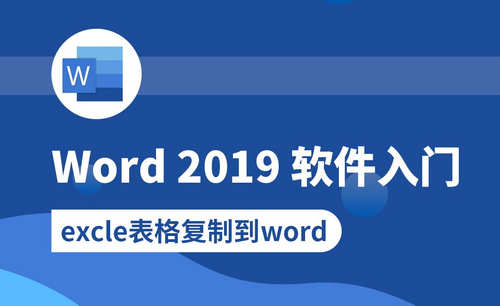word域
Word域你们认识吗,又了解多少呢,今天我们就特意为它开一次: “专场”,话不多说,直接进入主题。域通常在Word中扮演的是引导的角色,引导在Word文档中自动插入文字、图形、页码或一切有关其他信息的代码。
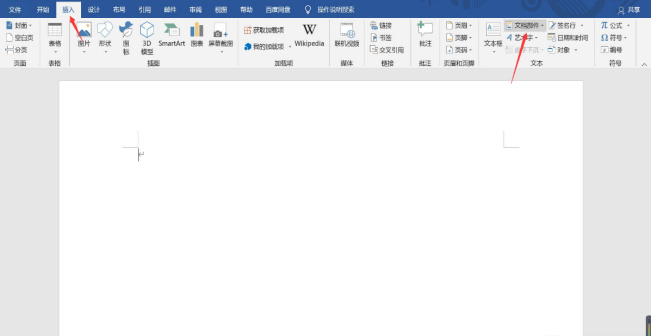
Word域是什么意思?
Word域你们认识吗?又了解多少呢?今天我们就特意为它开一次:“专场”,话不多说,直接进入主题。域通常在Word中扮演的是引导的角色,引导在Word文档中自动插入文字、图形、页码或一切有关其他信息的代码。
Word域每个都有一个唯一的名字,它具有的功能不同但是与Excel中的函数非常相似。例如,域特征字符就包含了域代码的大括号“{}”,只是它不能使用键盘直接输入,需要按下Ctrl+F9组合键输入的域特征字符;
域名称:上式中的“Seq”即被称为“Seq域”,Word 2003提供了9大类共74种域。那么在Word中怎么插入域呢?步骤如下:
1.首先把鼠标移动选定在需要插入域的位置,选择插入,右上角找到 【文档部件】:
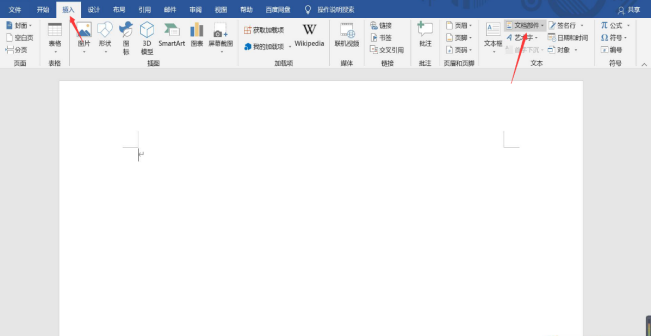
2.打开【文档部件】,到这主角就正式露面了,点击进入域的设置:
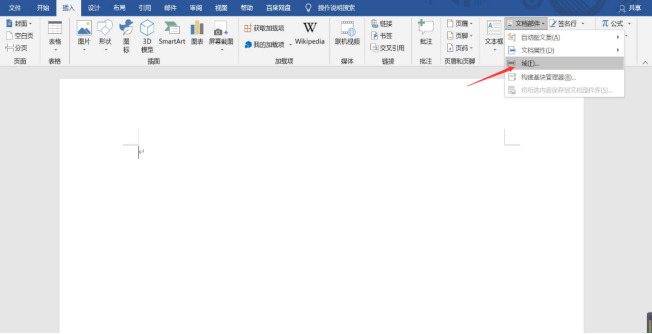
3.这里需要特别注意,在设置时有个类别设置,下面是域名,选择类别,则下面会出现对应的域名,避免查找,但也有些域名是按英文字母排序的。这里就可以进行一些设置,关于域的功能有很多,一般使用的却并不多:
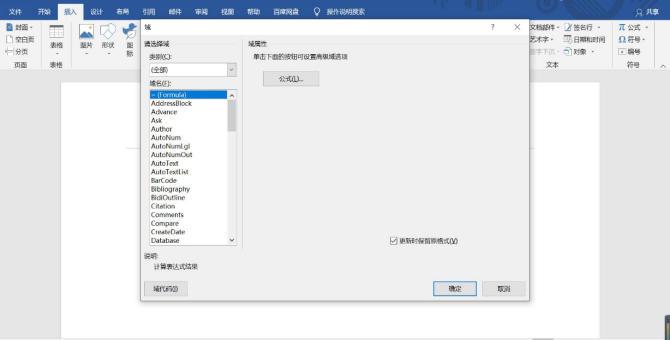
4.在使用域时需要足够的耐心,慢慢去琢磨,每个域的设置都需要注意小心,下面就给你们罗列一些,有关域的使用快捷键:
Alt+Shift+D 插入Date域;Alt+Ctrl+L 插入 Listnum域;Alt+Shift+P 插入 Page域;Alt+Shift+T 插入 Time域;Ctrl+F9 插入空域;
今天的内容就分享到这,感兴趣的小伙伴,可以去认真的了解Word域。学习并掌握相关知识,对你的工作很有帮助。
本篇文章使用以下硬件型号:联想小新Air15;系统版本:win 10;软件版本:Microsoft Word 2019。
word域在哪里设置?
在我们日常的工作学习中, Word软件是最常用的办公软件之一,对于Word软件的初学者来说,对域的概念一定很陌生,并且不知道在哪里进行设置?所以下面的课程非常重要,下面就由小编为大家进行分享word域在哪里设置的具体操作方法,大家一定要往下看并且计算机前的朋友也要记得保存收藏!
1、打开电脑上面的word,然后点击上方的插入选项,如图所示。
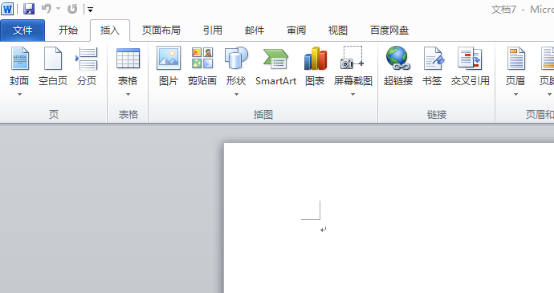
2、然后我击工具栏中的文档选项,弹出的界面里点击下方的域选项,如图所示。
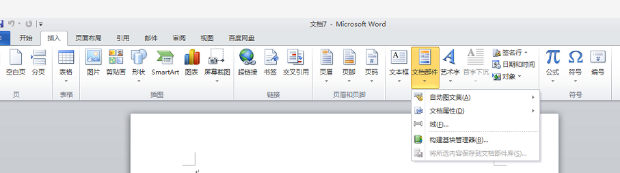
3、弹出的界面,点击选择AutoNum,然后点击选择1,2,3···,然后勾选上分隔符,之后点击确定,如图所示:
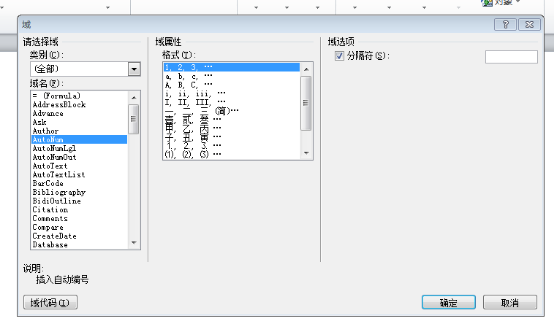
4、结果如下图所示,这样就成功的插入了一个域了,如图所示。
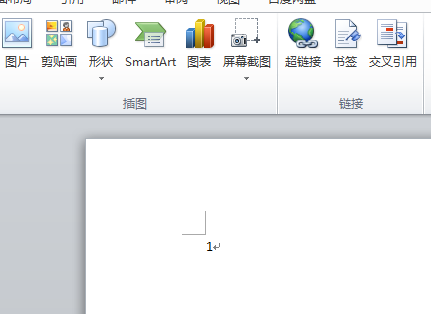
这就是小编为大家带来的word域在哪里设置的具体操作方法,是不是非常容易掌握,但是在实际的学习工作中,域却是非常的实用,域的主要作用也是在文档中可以自己插入文字或者其它信息的一段代码。word中的域还有插入页码、时间日期、进行表格计算等多种功能需要大家发现,电脑前的朋友,大家一定要在自己的计算机上尝试插入域,让我们一起来努力学习Word吧!
本篇文章使用以下硬件型号:联想小新Air15;系统版本:win10;软件版本:Word 2010。